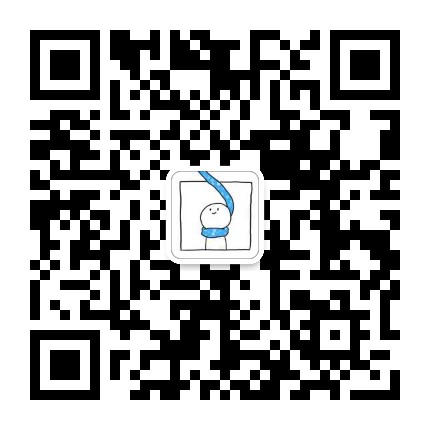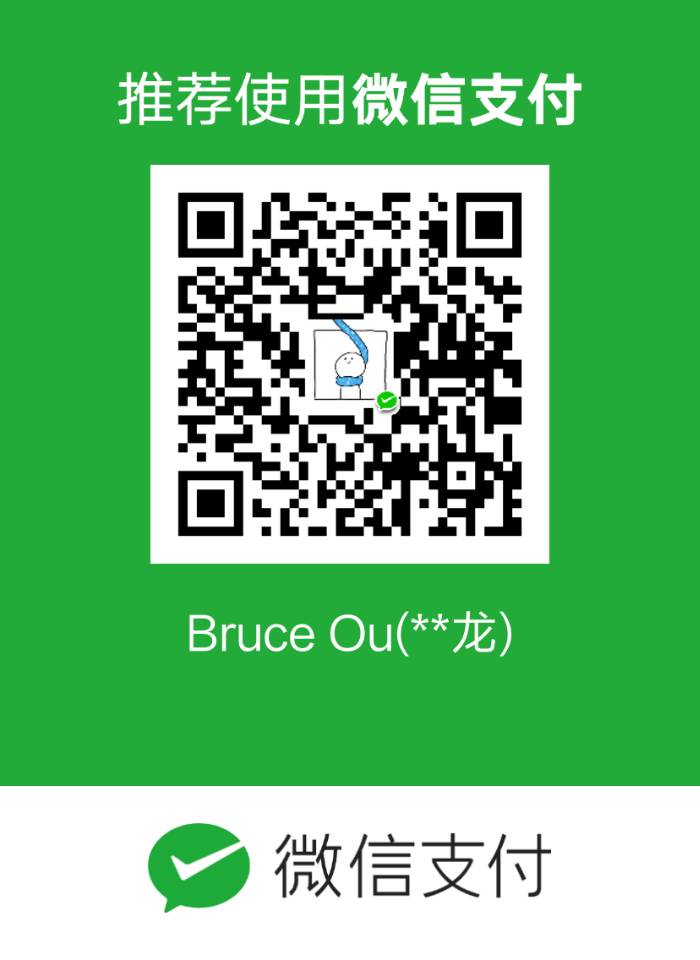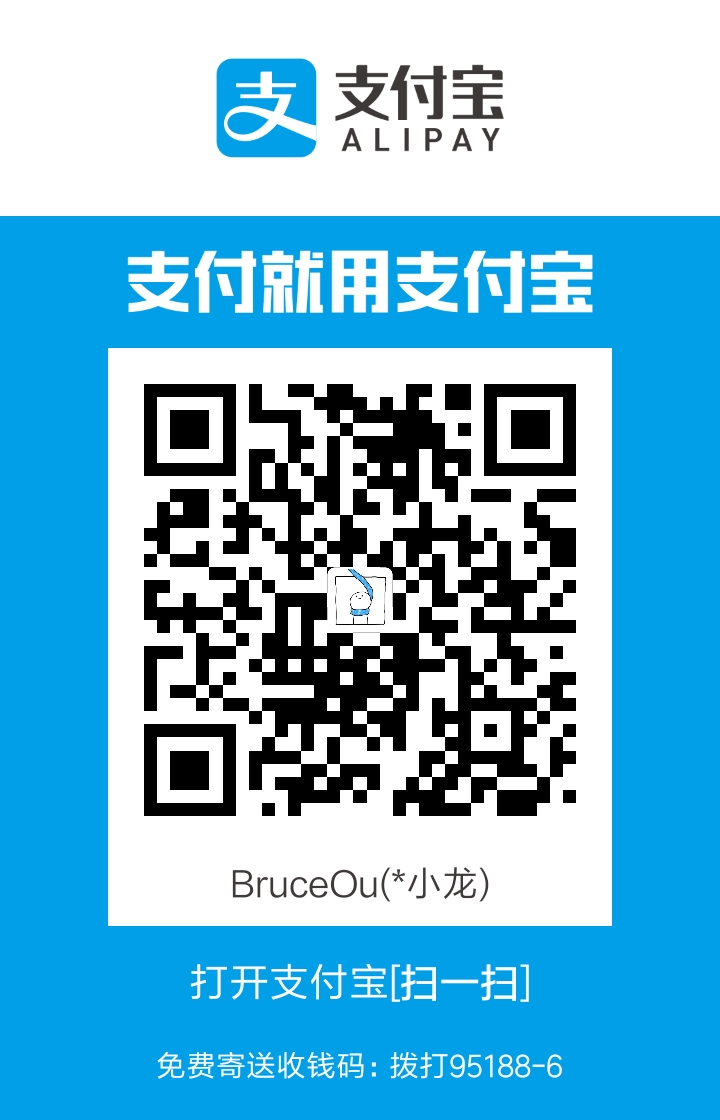6.1 Copssh的安装
下载地址:https://www.itefix.net/copssh
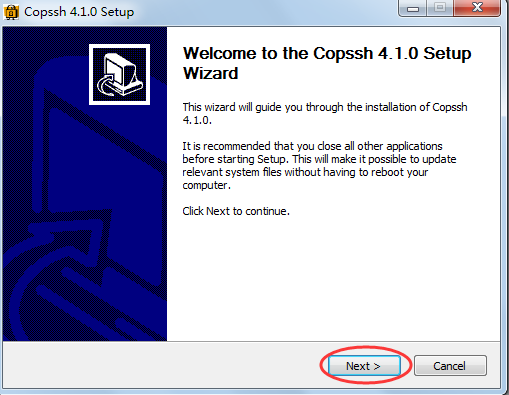
点击next。
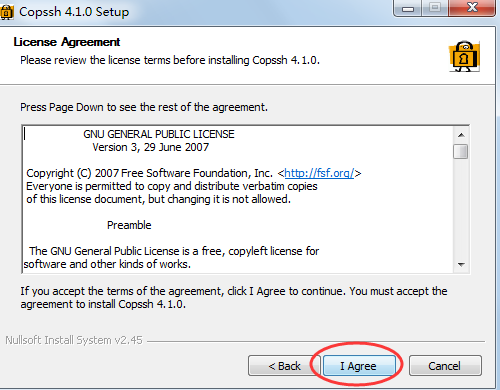
点击I Agree。
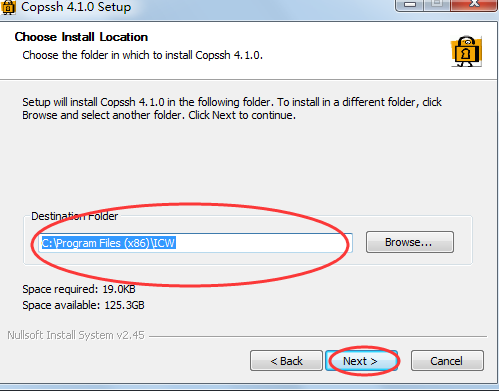
其中:安装目录根据实际自己选择,避免路径中有空格,造成不必要的麻。再点击next。
设置SSH的帐号密码,再单击Install。
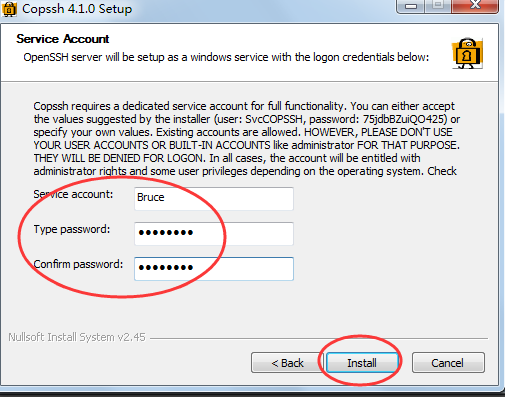
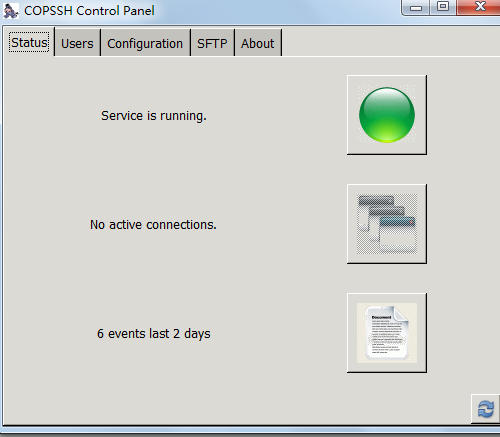
表示安装成功。
6.2 Copssh的配置
选择COPSSH Control Panel->Users->Add
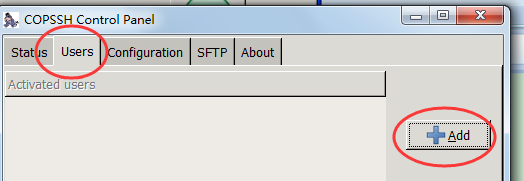
点击Forward继续。

选择用户,点击Forward继续。
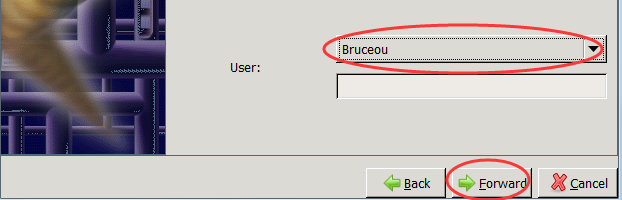
默认选择,点击Forward继续。
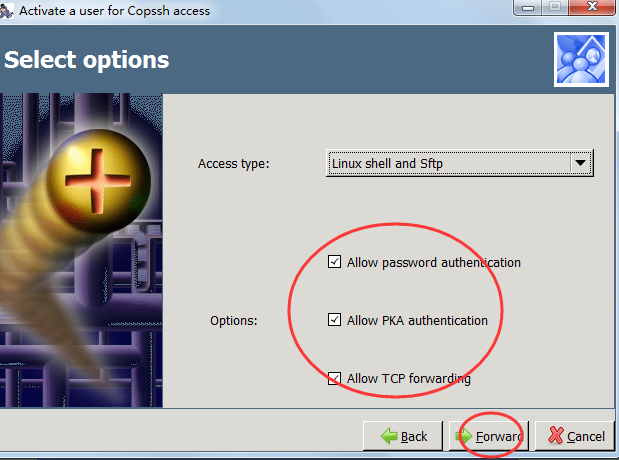
点击Apply继续。
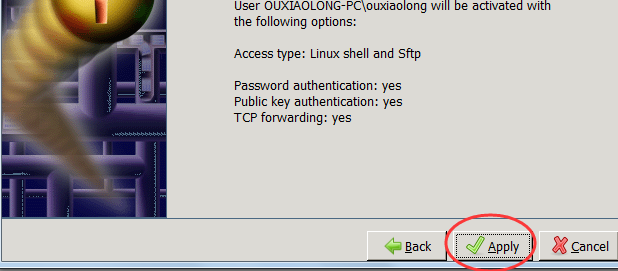
再回到COPSSH Control Panel->Users,选择用户并应用此用户。
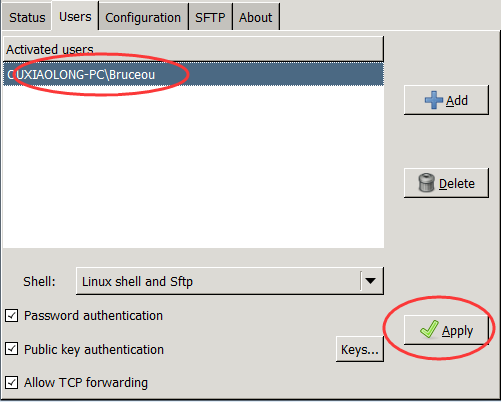
表示用户添加成功。
再COPSSH Control Panel->Stauts下开启服务。
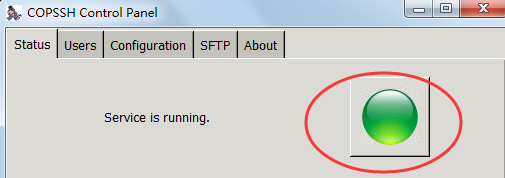
如上图启动应用。
在启动应用的情况下,打开cmd,登陆ssh。(登陆方法很多)
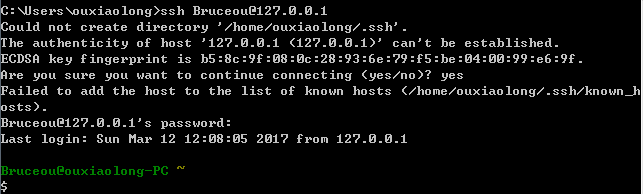
【注意】命令行是Windows自带的命令行,另外环境变量应根据实际情况设置。
要让COPSSH支持git命令,应在D:\Git\Git\mingw64\libexec\git-core目录下,找到以下文件。复制到D:\Git\Copssh\ICW\bin目录下。
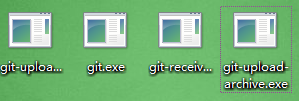
将D:\Git\Git\mingw64\bin目录下的libiconv-2.dll复制到D:\Git\Copssh\ICW\bin目录下。
6.3建库操作
链接Git版本库
登录完成后,此时的实际路径是在D:\Git\Copssh\ICW\Repository建库。打开Bash,输入代码:
命令:ssh-keygen –t rsa –C “you@example.com” //输入邮箱
生成公钥,默认名称为id_rsa(如果我们没有生成key的话,直接用电脑命令行可能连接不成功。如果用命令行可以连接的话,同样可以用命令行来生成。)
然后一直回车,如图显示便设置成功(如果该路径已经有了该文件,会提醒你是否覆盖,输入y确认就行)。
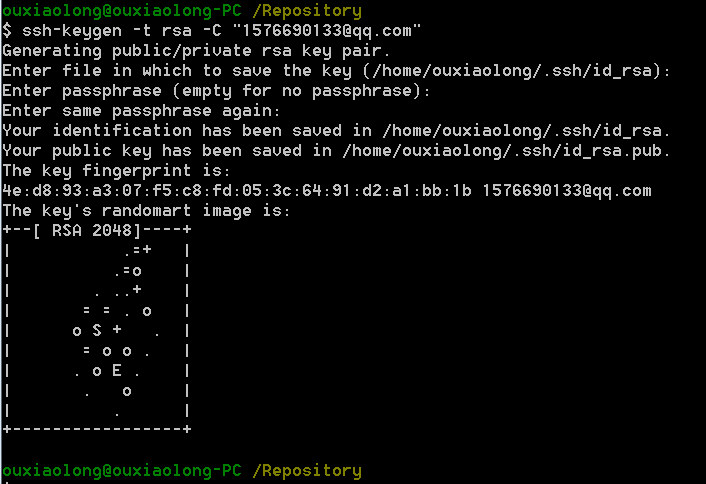
根据文件路径找到id_rsa.pub和id_rsa文件,笔者的在D:\Git\Copssh\ICW\home\ouxiaolong.ssh目录下。在当前文件夹中,新建文件authorized_keys(无后缀),用记事本打开,把id_rsa.pub内容复制进去保存。打开COPSSH选定用户,点击“keys•••”
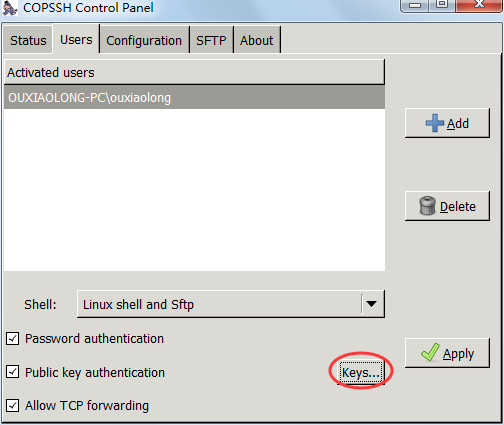
如果public key中有内容说明key添加成功。
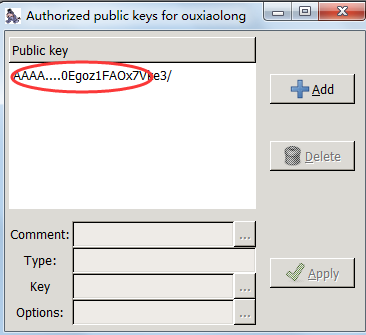
打开电脑命令行,进入SSH安装目录下的bin文件夹,调用ssh.exe文件,输入以下代码:
“ssh 用户名@你的服务器名称或者IP地址”,我这里输入的是IP地址。回车 ,输入yes。

出现上图所示表示链接成功。
登录完成后,此时的实际路径是在D:\Git\Copssh\ICW
建库操作
建库操作步骤如下:
mkdir git//创建git文件夹
cd git//进入git文件夹
git init //版本库初始化,会以git为库名建立一个新库
建好仓库后打开git进入隐藏文件夹.git,用记事本打开config文件加入
[receive]
denyCurrentBranch = ignore
服务端所有工作完成!
【小贴士】
建库时错误处理:
在建库时输入git init后出现下图情况:

为了解决方法, 找到
D:\Git\Copssh\ICW\home\ouxiaolong.bashrc和D:\Git\Copssh\ICW\etc\profile
打开这两个文件。在最后加上这段:
itpath=’cygdrive/D/Git/Git/mingw64/bin’
gitcorepath=’cygdrive/D/Git/Git/mingw64/libexec/git-core’
PATH=${gitpath}:${gitcorepath}:${PATH}
修改好后,Dos(cmd命令符窗口)需要重新开启。重新写git init,git clone;都不会出错了。